Revize WordPress: Kompletní průvodce pro začátečníky (2021)
hledáte nástroj, který vám pomůže vytvořit úpravy a revize vašich příspěvků nebo stránek nebo dokonce mezi nimi? Nemusíte se rozhlížet a najít ji jinde, protože WordPress sám má vestavěný nástroj pro revize příspěvků nebo jednoduše revize.
pokud se obáváte nešťastných událostí při vytváření obsahu, váš prohlížeč havaroval nebo došlo k výpadku napájení, nebo jste něco omylem smazali a chcete tuto akci vrátit zpět, nebo jste uprostřed projektu spolupráce se svým týmem a někdo z vašeho týmu udělá chybu. Horký nepořádek, že jo? Na tyto věci už nemusíte myslet, protože revize na WordPressu vám to pomohou vyřešit. Jsme tu, abychom vám poskytli rychlý přehled o tom, co je revize WordPress, jak odstranit revize, omezit počet uložených revizí, a vše, co potřebujete vědět o revizích. Zde je kompletní průvodce revizemi WordPress.
co je WordPress revize?
pokud pracujete na příspěvku, potřebujete pomocnou ruku ke kontrole gramatiky, pravopisu, interpunkce a všeho, co potřebujete ke korektuře obsahu. Pro začátek nepotřebujete žádné pluginy, aby se to stalo. Post revize nebo revize na WordPress vám to umožní. Revize WordPress vám umožňují provádět změny zrušením věcí, které jste udělali při nehodě. WordPress má také funkci automatického ukládání, která vám umožní vytvořit zálohu nebo dočasně uložit soubory pro neočekávané věci, ke kterým může dojít každých 60 sekund. S revizemi můžete mít vždy tlačítka Uložit koncept, publikovat a aktualizovat. Tento nástroj nám hodně pomůže, pokud jde o tvorbu obsahu.
než budeme pokračovat různými způsoby, jak používat revizi WordPress, je důležité vědět, kde ji najít. Pro začátek, pokud používáte aktualizovaný WordPress nebo také známý jako editor bloků Gutenberg nebo klasický editor, všimnete si, jak se tyto dva liší. Níže je pohled z editoru bloků Gutenberg.
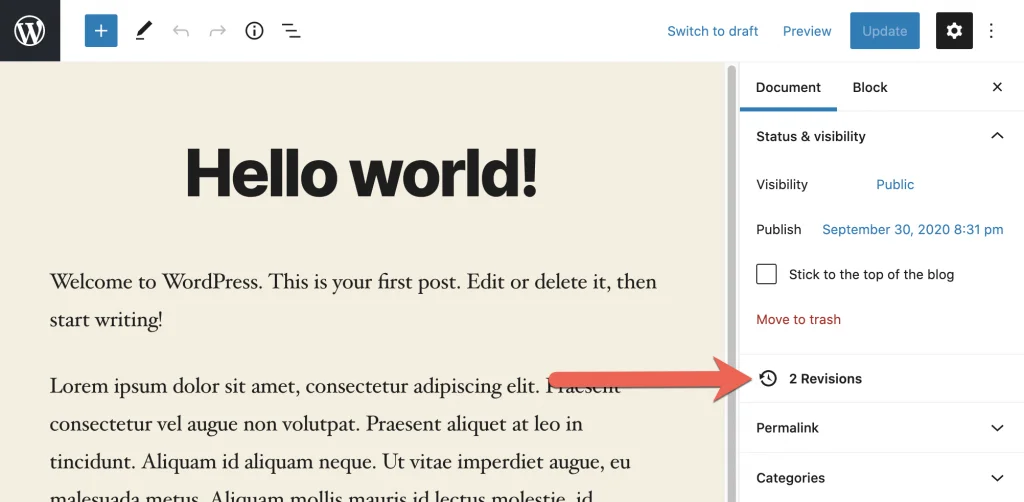
a tento Níže je, jak to bude vypadat z klasického editoru.
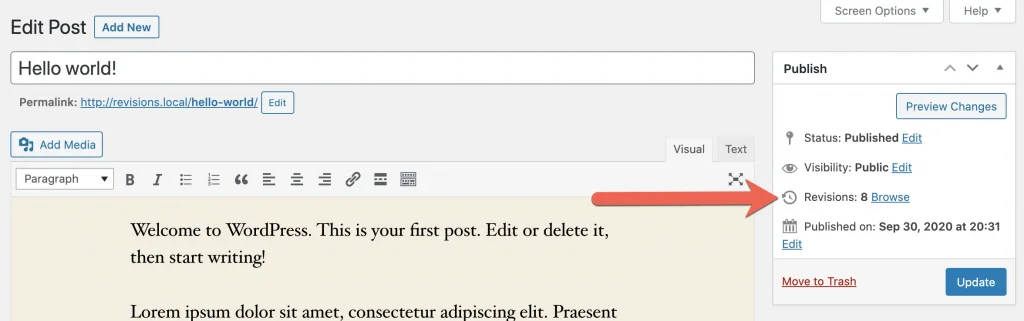
Chcete-li najít revizi, přejděte na obrazovku editoru vaší stránky nebo příspěvku, poté přejděte do pravé nabídky a jednoduše klikněte na kartu dokument. V části Stav a viditelnost se zobrazí, kolik revizí bylo provedeno.
Vezměte na vědomí, že ať už používáte jakoukoli verzi editoru, zobrazí se sloupec porovnání a bude vždy stejný pro obě verze. Chcete-li to provést, klikněte na revize a zobrazí se sloupec, který je rozdělen na dvě strany: levou a pravou stranu. Ten vlevo má červenou barvu, která označuje starou revizi, zatímco na pravé straně má zelenou barvu, která ukazuje nejnovější revizi určité stránky nebo příspěvku. Tato barevná indikace zvýrazňuje změny provedené v příspěvku. Tím, že je budete mít, můžete pochopit, jaké změny jsou provedeny, kdo provedl změny a kolik času bylo změněno.
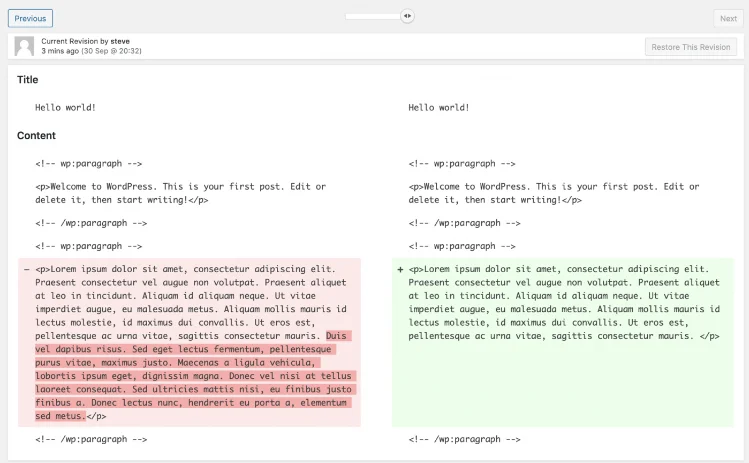
jak jste si všimli, WordPress zobrazuje úplný kód vašich příspěvků nebo stránek vybraných v této srovnávací tabulce. To by mohlo být příliš složité číst, ale to se děje tímto způsobem pro přesnost.
výchozí nastavení WordPress automaticky zobrazuje srovnání mezi dvěma nejnovějšími verzemi. I když si můžete vybrat, jaké revize budete porovnávat zaškrtnutím políčka“ porovnat jakékoli dvě revize “ a procházet všechny své revize pomocí posuvníku, který je umístěn v horní části stránky.
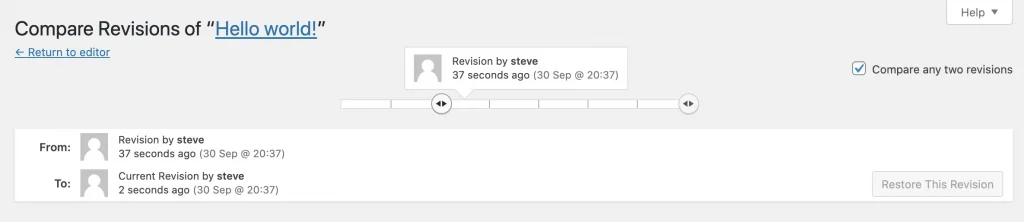
pokud vidíte, můžete také procházet revizemi pomocí tlačítek „Předchozí“ a “ další

článek pokračuje níže
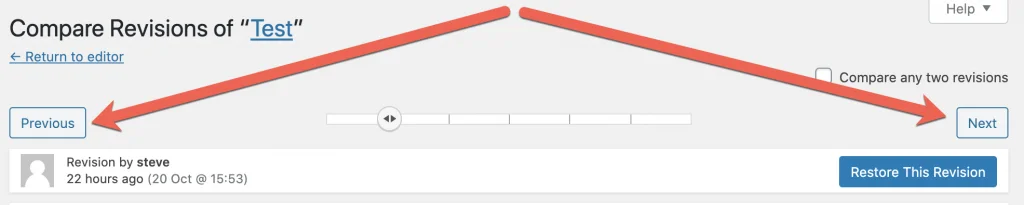
WordPress revize Pros & nevýhody
po seznámení se základy, zde je seznam kladů a záporů revizí, které je třeba vzít v úvahu.
Pros
- revize vytvoří trvalý Soubor pro uložení, který je uložen v databázi WordPress. Vytvoří revizní soubor na pravé straně WordPress a uživatelé se mohou vždy vrátit, aby zkontrolovali a obnovili své změny.
- můžete porovnat dvě různé revize od sebe navzájem a zjistit, jaké změny jsou provedeny.
- pokud pracujete na skupinovém projektu nebo týmech, revize sleduje záznamy lidí, kteří provedli změny s uloženým uživatelským jménem a časovým razítkem.
nevýhody
- jedinou nevýhodou revize je, že v každé provedené revizi se přidává do databáze WordPress a může mít za následek pomalé načítání z důvodu úložiště, které zabírá. Pamatujte, že čím větší je databáze, tím větší je úložiště.
Jak povolit revize WordPress
revize provedené na WordPress jsou ve výchozím nastavení automaticky povoleny. Chcete – li ručně povolit revize, jednoduše přejděte na wp-config.php soubor v kořenovém adresáři WordPress. Pokud jste již soubor našli a otevřeli, vyhledejte tento konkrétní řádek kódu:
define( 'WP_POST_REVISIONS', false );poté změňte hodnotu false na true, povolte revize a při každém provedení revize se automaticky uloží.
další věc, kterou můžete udělat, je, když otevřete soubor a nenašli jste tento řádek kódu, můžete také zkopírovat tento kód:
define( 'WP_POST_REVISIONS', true);a vložte jej nad “ / * to je vše, zastavte úpravy! Šťastné publikování. * / „a“ABSPATH“
musí to vypadat takto:
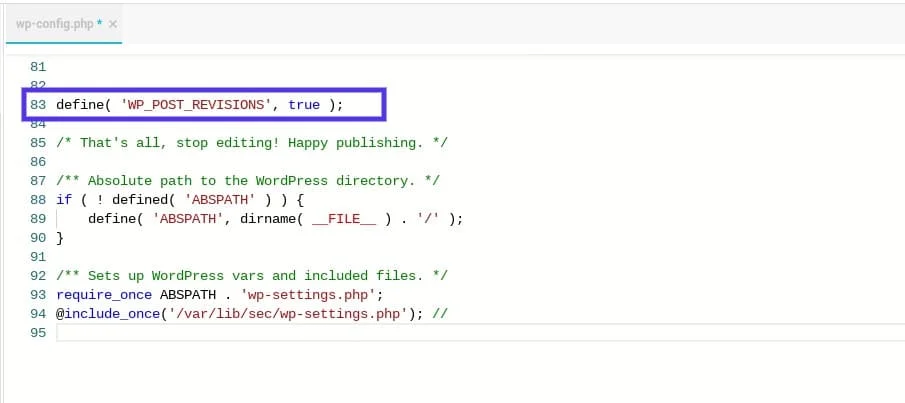
po konfiguraci nezapomeňte soubor uložit. Chcete-li zkontrolovat, zda je to dobré a běží správně, otevřete editor na libovolném příspěvku nebo stránce, přejděte na kartu dokument a vyhledejte možnost revize.
Jak zakázat revize WordPress
revize WordPress můžete ručně zakázat, abyste ušetřili nějaký úložný prostor, ale nedoporučujeme to dělat. Pokud však na svém webu nevidíte žádný účel, můžete jednoduše přejít do kořenového adresáře WordPress na wp-config.soubor php pak změní hodnotu z true na false.
definujte (‚WP_POST_REVISIONS‘, false);
poté neuloží žádné revize, které jsou více než jedna, a funkce automatického ukládání bude pokračovat ve své práci. Pokud si nejste dostatečně jisti, abyste soubor nakonfigurovali, máme alternativu. Nainstalujte plugin Disable Post Revision. Nejprve si jej stáhněte a nainstalujte. Po instalaci Přejděte na Nastavení a poté na panelu WordPress napište.

článek pokračuje níže

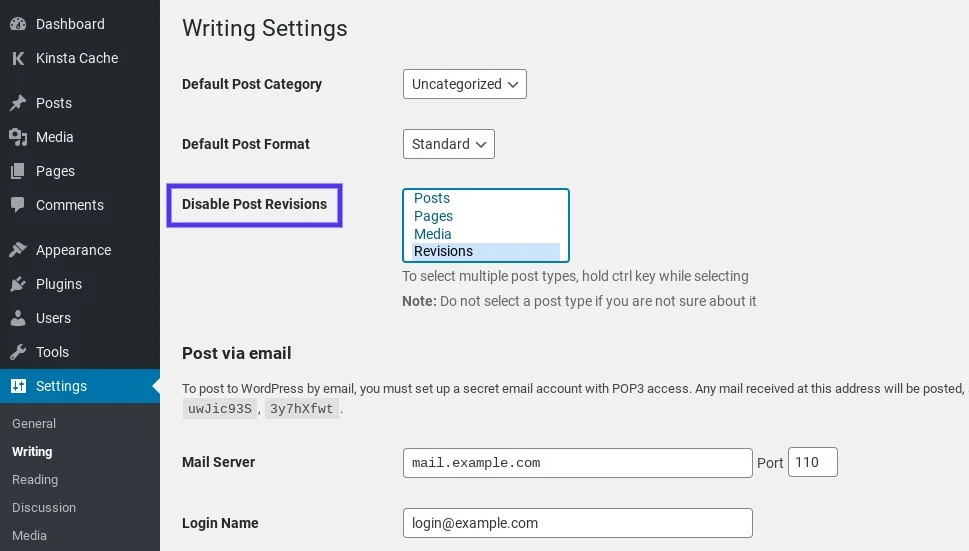
Nyní přejděte na Zakázat revize příspěvků a poté vyberte Revize. Vyberte příspěvky nebo stránky, pro které chcete zakázat revize. Poté uložte soubor a znovu zkontrolujte, zda běží správně. Tak jednoduché.
nezapomeňte soubor uložit a znovu zkontrolovat, zda běží správně, přejděte na kartu editor.
jak zobrazit náhled starých revizí
bohužel WordPress nemá žádný jiný způsob, jak vidět vaše staré revize, ale pokud opravdu chcete vidět, jak vypadají vaše staré revize, můžete nainstalovat revize PublishPress.
pokud jste na určitém příspěvku na WordPress, můžete také vidět tlačítko „Náhled/obnovení“ nahoře.
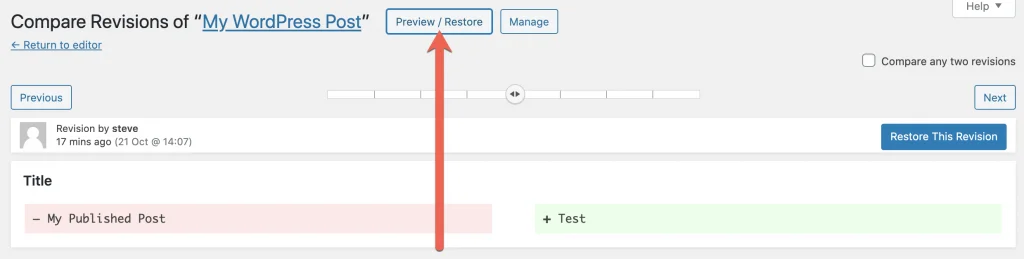
kliknutím na tlačítko se dostanete na přední stranu webu, kde můžete vidět svou revizi. V horním panelu stránky se zobrazí tato zpráva „Toto je minulá revize“ a datum & čas. Spolu se zprávou přichází tři možnosti: porovnat, Zobrazit publikovaný příspěvek a obnovit. Porovnání je místo, kde jsou porovnávány aktuální revize, zatímco zobrazení publikovaný příspěvek vám umožní vidět aktuální aktuální verzi vašeho webu a obnovení nahrazuje aktuální verzi starší verzí.

jak odstranit staré revize
odstranění starých revizí je jedním ze způsobů, jak získat dostatek úložného prostoru pro váš web, a tím se váš web jistě načte rychleji. Staré revize můžete odstranit dvěma způsoby. První z nich je instalací pluginu a druhý je ruční konfigurací souborů. Obvykle doporučujeme použít plugin pro rychlejší a pohodlnější způsob odstranění starých revizí. A máme tady, WP-Sweep.
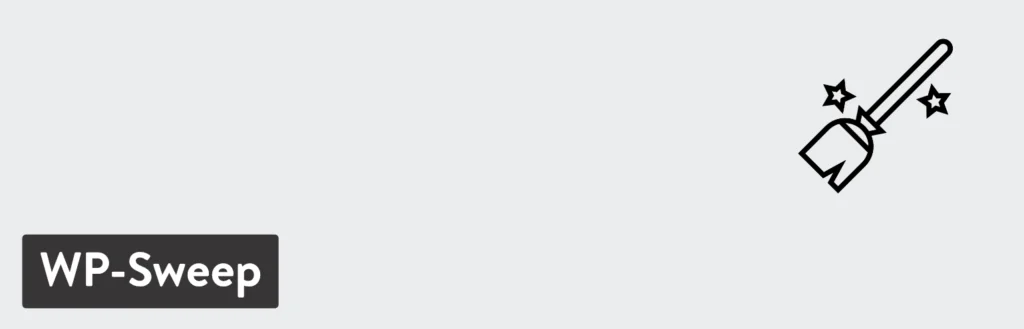
WP-Sweep je zdarma snadno použitelný plugin, který vám umožní „zamést“ své staré post revize z databáze. Chcete-li nainstalovat, jednoduše přejděte na pluginy a přidejte nové z řídicího panelu WordPress. Vyhledejte WP-Sweep a klikněte na Instalovat nyní. Po instalaci můžete nyní plugin aktivovat.
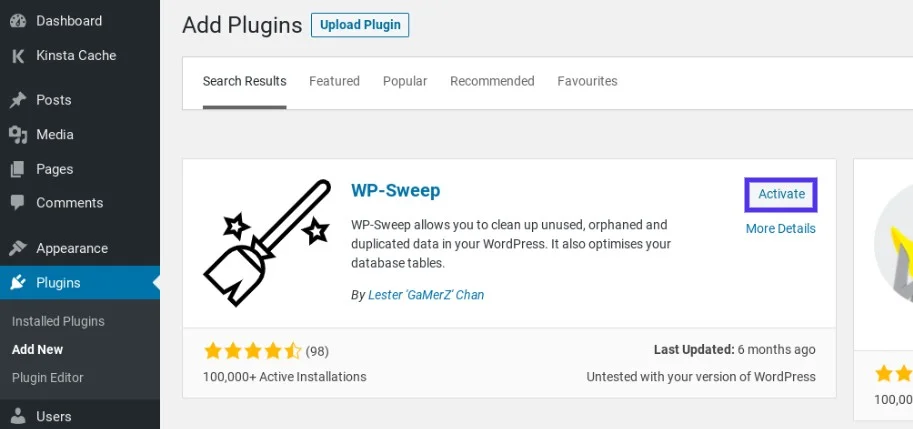
po aktivaci přejděte na Nástroje a poté Zametejte.
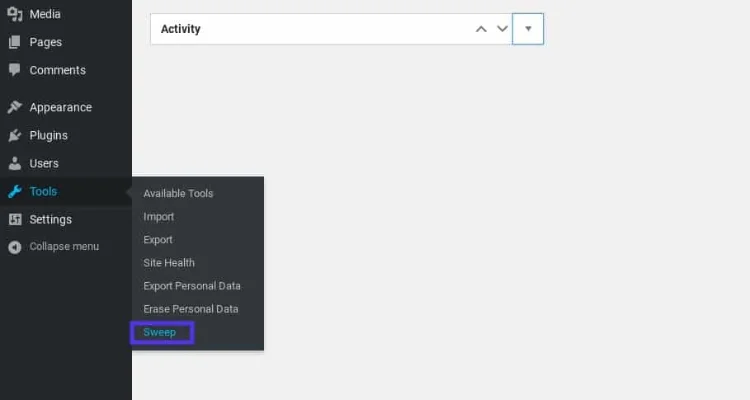
to přinese na obrazovku a uvidíte úplný podrobný seznam revizí a celkový počet revizí měl. Pokud chcete získat přístup k seznamu příspěvků, které budou ovlivněny, můžete jednoduše kliknout na podrobnosti.
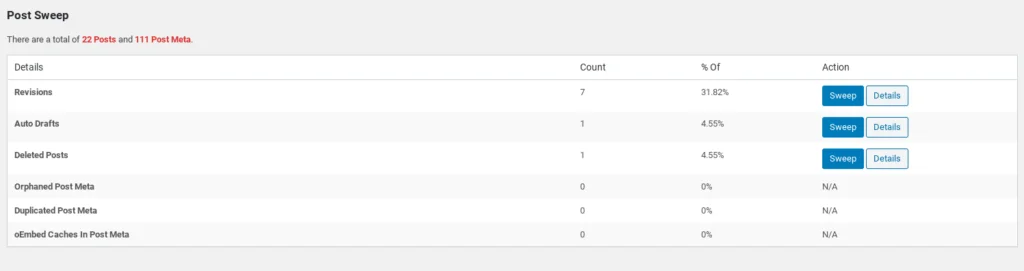
poté, co zkontrolujete všechny podrobnosti a informace a odstranění nebude mít vliv na žádné podstatné prvky, pokračujte tlačítkem Sweep. Pokaždé, když projdete revizí, zobrazí se v horní části Dialogové okno s počtem zpracovaných revizí. Tento postup můžete také opakovat pro každou položku uvedenou v seznamu.

článek pokračuje níže

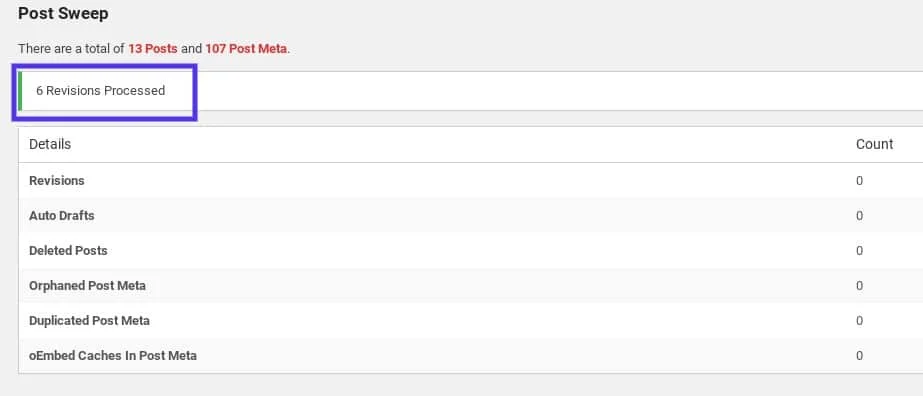
z důvodů výkonu, vzít na vědomí, že WP-Sweep může zobrazit pouze až 500 položek najednou. Pokud však máte starší web nebo jej používáte, zobrazí se v seznamu více revizí.
pokud jej chcete vzít na straně vývojáře a současně chcete pokročilý přístup, další metodou, kterou vám můžeme doporučit, je ruční konfigurace souboru odstraněním položek z databáze WordPress. Tuto metodu doporučujeme, pouze pokud máte dostatečné znalosti o používání této metody. Při použití této metody buďte opatrní, protože můžete na svém webu smazat něco důležitého a celkově snížit váš web. Pokud to však stále dáváte přednost, přejděte na phpMyAdmin a spusťte dotaz SQL.
přihlaste se ke svému účtu phpMyAdmin poté vyberte databázi WordPress na levém bočním panelu a klikněte na kartu SQL
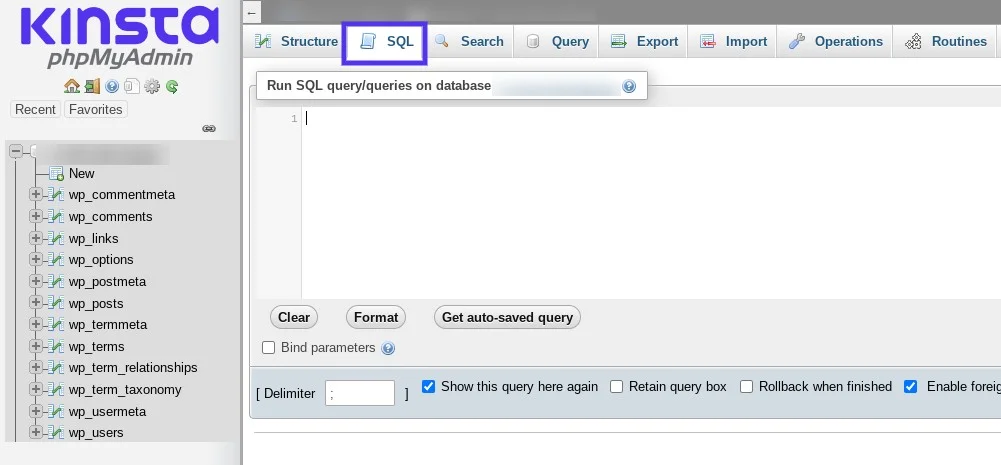
zadejte tento příkaz do příkazového pole:
odstranit z wp_posts, kde post_type= „revize“;
Vezměte na vědomí, že budete muset nahradit wp_ předponou databáze WordPress, kterou používáte. Poté klikněte na “ Go “ pro spuštění příkazu a revize, které jste měli v databázi, budou smazány.
pokud si nejste dostatečně jisti a máte obavy ze ztráty vašeho webu, máme zde další metodu, kde je třeba nainstalovat plugin. Jedná se o jednoduchý způsob, jak bezpečně odstranit revize.
Stáhněte si bezplatný plugin pro odstranění jednoduchých revizí. Po instalaci tohoto pluginu přejděte na stránku nebo editor příspěvků a vyhledejte odkaz Odstranit vedle každé revize.
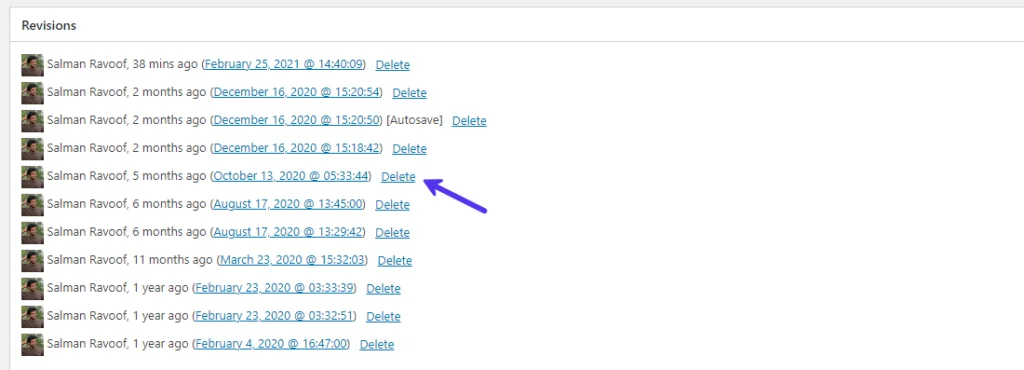
nyní můžete snadno odstranit revize, které nepotřebujete ručně.
dalším pluginem, který můžeme doporučit, je plugin PublishPress Revisions. Pokud je tento plugin již povolen, přidá tlačítko “ Spravovat „v horní části obrazovky vedle tlačítka“ Náhled/obnovení“.

klikněte na tlačítko“ Spravovat “ a můžete procházet všechny revize konkrétního příspěvku.
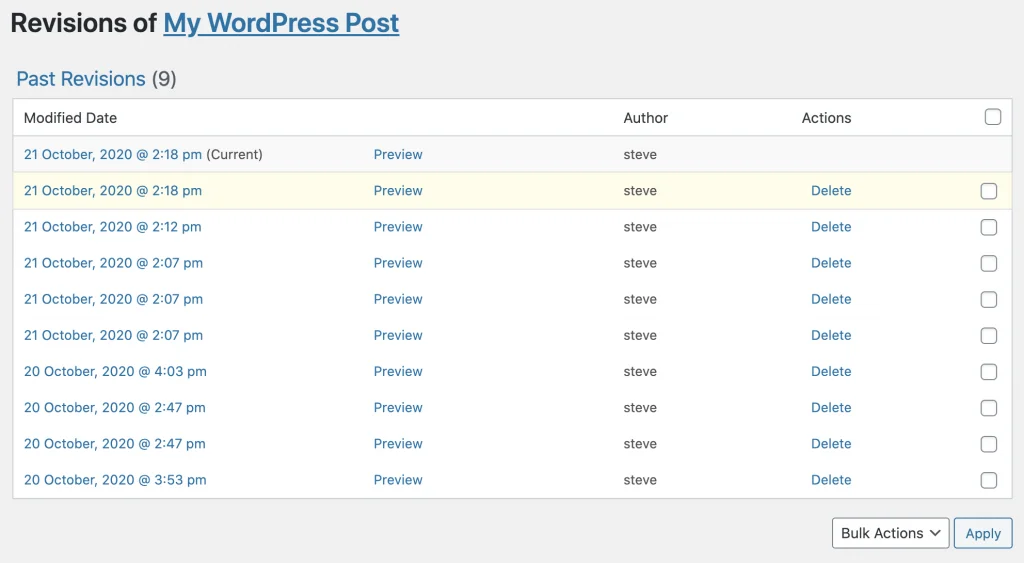
tento plugin má dvě možnosti. Revize můžete ručně odstranit pouhým kliknutím na tlačítko“ Odstranit “ nebo použít hromadné akce kontrolou revizí, které chcete odstranit najednou pohodlnějším způsobem.
jak obnovit staré revize
chcete obnovit nebo nahradit svůj poslední příspěvek starší verzí? Tento způsob je velmi snadné dosáhnout.
Chcete-li obnovit WordPress na předchozí datum, jednoduše klikněte na své revize na pravém panelu editoru a zrušte zaškrtnutí políčka“ porovnat jakékoli dvě revize“. Pomocí posuvníku procházejte revize, které chcete obnovit. Pokud chcete obnovit předchozí datum, jednoduše jej posuňte přes toto datum a klikněte na modré tlačítko“ Obnovit tuto revizi “ a budete přesměrováni zpět na obrazovku pro úpravy příspěvků.
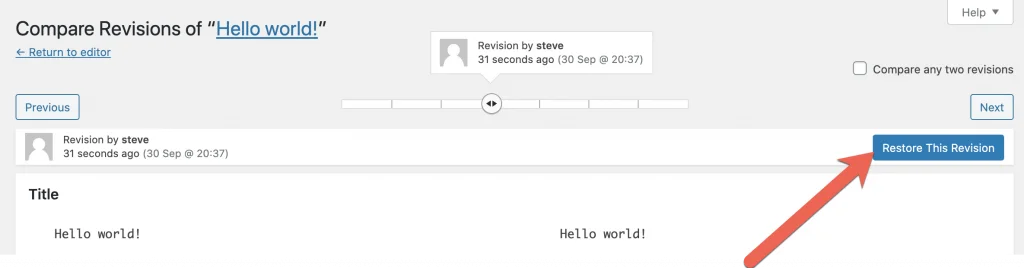
můžete být zmateni, protože neexistuje žádná zpráva o úspěchu nebo oznámení, které vám ukáže, že provedené změny jsou úspěšné. Ale nebojte se, nemusíte kliknout na tlačítko „Aktualizovat“. Po kliknutí na tlačítko Obnovit Je to. To je vše, co musíte udělat.
jak omezit počet uložených revizí
omezení počtu uložených revizí může pomoci snížit potřebný úložný prostor, což má za následek rychlejší dobu načítání vašeho webu. Dobře optimalizovaný web je pro návštěvníky webu přínosem, protože mohou procházet váš web. Tady jsou 2 různé způsoby, jak toho dosáhnout.
první metoda je, přejděte na wp-config.php soubor v kořenovém adresáři WordPress. Poté přidejte následující řádek kódu:
define('WP_POST_REVISIONS', 3);změňte hodnotu 3 na počet revizí, které má vaše databáze uložit. Poté nezapomeňte soubor uložit a máte hotovo.
tato druhá metoda je určena uživatelům, kteří chtějí pečlivě nakonfigurovat svou databázi, aniž by na svých webových stránkách něco ztratili. Pokud dáváte přednost používání pluginů, zvažte získání bezplatného pluginu WP Revisions Control. Tento plugin vám pomůže dělat svou práci. Po instalaci a aktivaci z vašeho webu můžete ovládat počet revizí příspěvků, které chcete uložit do databáze. Jednoduše přejděte na Nastavení a poté zvolte psaní na řídicím panelu správce.
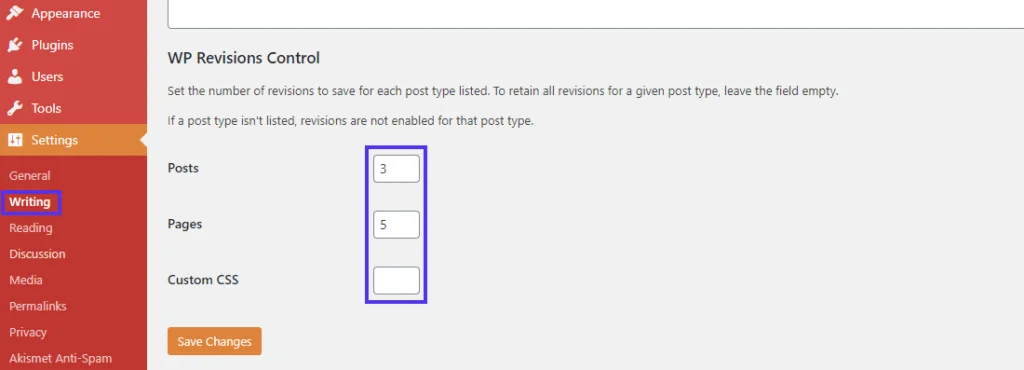
nyní můžete nastavit počet revizí pro každý typ příspěvku zadáním hodnot na kartě. Nezapomeňte, že neexistuje žádný limit na to, kolik revizí chcete nastavit. Pokud máte vlastní typ příspěvku, můžete jej také nakonfigurovat pod příspěvky a stránkami. Pokud však nastavíte hodnotu na 0, zakáže všechny revize pro tento typ příspěvku. Pokud dokončíte zadávání požadovaných čísel na kartě, klikněte na tlačítko Uložit změny a to je vše. Velmi jednoduché a snadné. Při ruční konfiguraci se nemusíte obávat ztráty důležitých souborů.
shrnutí
revize je zcela zdarma a snadno použitelný nástroj pro WordPress, který můžete použít pro svůj web, ať už se jedná o velký nebo malý web. Revize mohou zmírnit úkoly organizování příspěvků nebo stránek, zejména když často aktualizujete svůj web. Usnadňuje nahrazení starších verzí novějšími nebo naopak. Tento plugin je také užitečný díky své funkci automatického ukládání, která vám brání ve ztrátě pokroku, zejména při vytváření delších příspěvků. Revize skutečně slouží svému účelu a pokračují v tom.
nabízí celou řadu možností a nastavení, aby se naše webové stránky optimalizované a zabránit zbytečnému množství souborů do databáze a dělá zážitek ještě lepší. Od ručního povolení a zakázání revizí nebo pomocí pluginů, k náhledu starých revizí a jejich opětovnému použití, kdykoli budete chtít, odstranění starých revizí dodávaných s pluginem nebo ruční konfigurace, obnovení starých revizí, pokud nejste spokojeni s aktuální, a nakonec omezit staré revize, abyste převzali kontrolu nad vaším webem.
tyto varianty nastavení pomohou výkonu webu, protože je dobře optimalizován a díky tomu bude sloužit a dobře fungovat pro návštěvníky webu. Pokud chcete kalibrovat svůj web a ušetřit čas aktualizací a obnovením příspěvků nebo stránek z vašeho webu, nyní je ideální čas! Dejte nám vědět, jak to jde!




